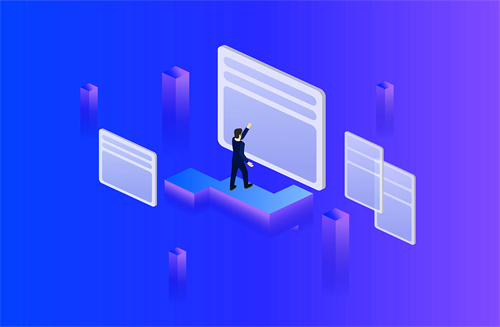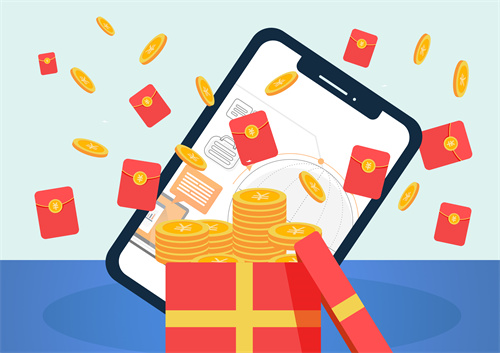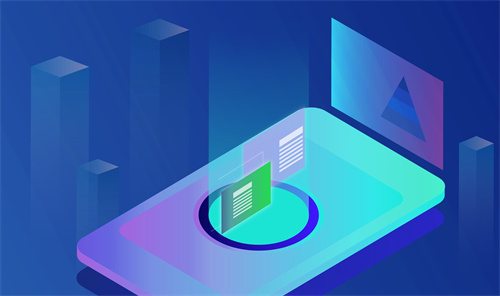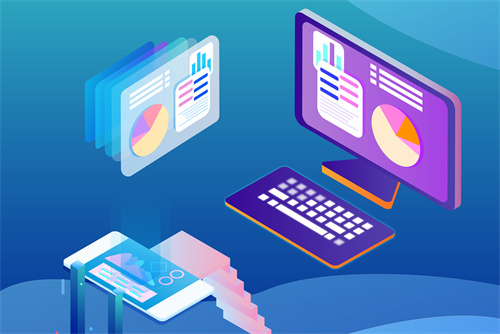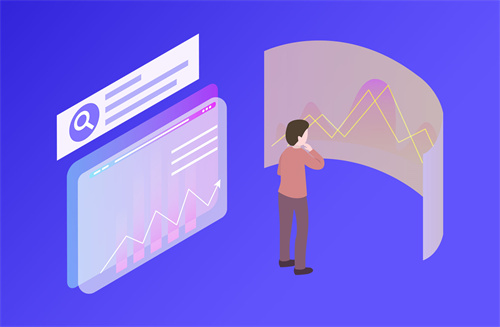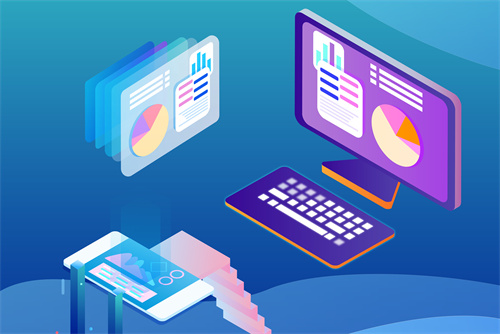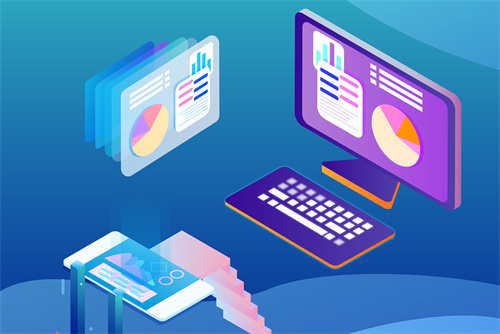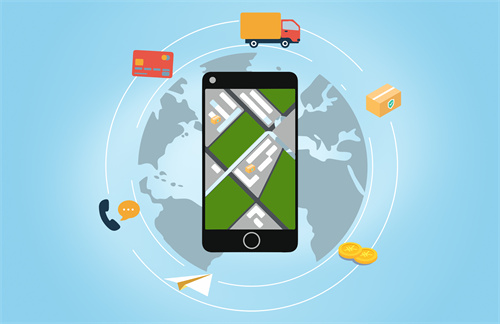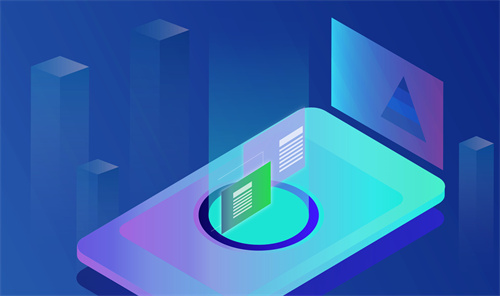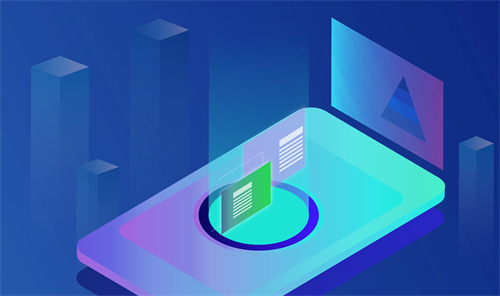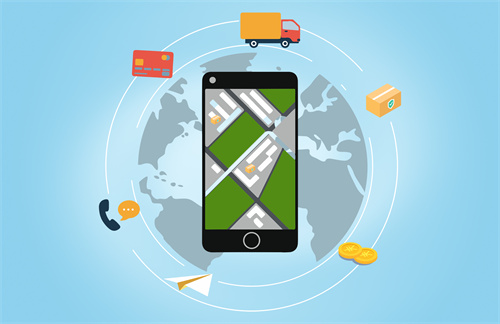U盘启动盘(需要提前制作或使用其他电脑制作)
首先我们需要一个U盘启动盘,没有的话需要制作一个
 【资料图】
【资料图】
这里我们用的是老毛桃,下载地址:https://www.laomaotao.net/
下载完成后解压,运行软件
制作U盘启动盘
提示制作完成后,关闭软件,此时U盘可以安全弹出了,我们的U盘启动盘也制作好了
进入U盘PE系统
先将需要维修的电脑完全断电,笔记本电脑最好取下电池,长按开机键5秒
将电脑重新接通电源,插上我们的U盘启动盘,按开机键,同时不停按启动热键进入到 BIOS 页面或启动设备管理页面。不同品牌的快捷键不尽相同,常见的有 F12 、F2 、F8 、F5 、Esc 、Del 等,我的神舟是 F2
进入到 BIOS 后,我们在启动设备中选择U盘
进入到 PE 系统后,简单的修复
查看系统盘
使用分区工具
找到系统所在的硬盘
坏道检测与修复
检查分区表错误
如果你的系统硬盘分区表类型为 MBR ,还可以点击“重建主引导记录”
以上步骤都进行过后,重启电脑,看是否可以进入到原系统。如果还是不行,同样步骤再次进入到 PE 系统
修复完成后再次重启电脑,看是否可以进入原系统
如果重启可以找到系统,但是会出现死机、蓝屏等问题,可以在系统自带的自动修复或者按住 Shitf 键重启,设置安全模式启动,然后再重新启动系统
以上步骤都无效的话,可以考虑重新安装系统
硬盘没有损坏,在分区工具中可以找到,重新分区+安装系统
备份文件
重新分区
安装系统,视频教程:BV1RF411v7yM
硬盘已损坏,在分区工具中找不到
更换硬盘,视频教程:BV1984y1b7ze



























![荣耀20pro怎么恢复出厂设置_荣耀20pro如何恢复出厂设置[多图]](http://img.dcgqt.com/2022/0610/20220610013247930.jpg)